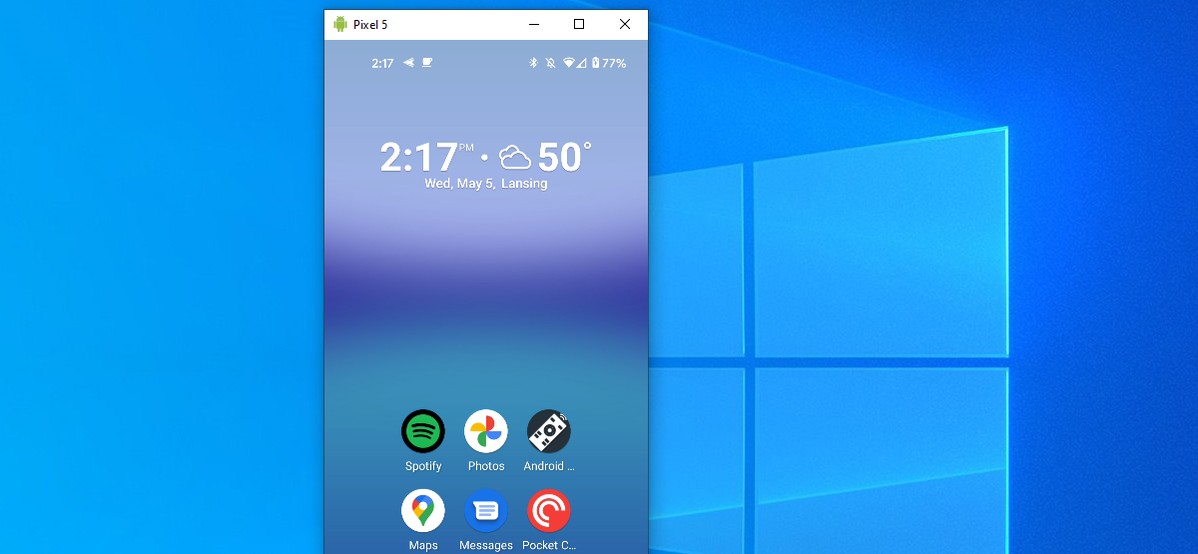
Ada banyak cara agar smartphone dan PC Windows dapat bekerja sama. Salah satunya adalah kemampuan untuk mencerminkan tampilan ponsel Android Anda ke komputer Anda, dan dalam beberapa kasus, mengontrolnya dengan mouse dan keyboard. Berikut cara kerjanya.
Dalam panduan ini, kita akan membahas dua metode mirroring layar nirkabel paling populer. Yang pertama eksklusif untuk ponsel Samsung dan memungkinkan Anda untuk benar-benar mengontrol ponsel dari PC Anda. Metode kedua memiliki kontrol yang lebih sedikit, tetapi lebih universal dan mudah digunakan.
TERKAIT: Cara Menghubungkan Ponsel Android ke PC Windows 10 Dengan Kegunaan “Telepon Anda” Microsoft
Ponsel Samsung Galaxy
Beberapa ponsel pintar Samsung Galaxy telah diinstal sebelumnya dengan versi khusus aplikasi “Telepon Anda” Microsoft. Anda dapat melihat daftar lengkap perangkat yang mendukung pencerminan layar di Ponsel Anda dengan mengunjungi halaman ini dan mengklik “Perangkat apa yang mendukung layar Ponsel”.
Kegunaan Telepon Anda bekerja sedikit berbeda pada perangkat Samsung Galaxy. Anda tidak akan melihat aplikasi di galeri aplikasi. Ini sebenarnya tersembunyi di menu Pengaturan Cepat. Kita akan membantu Anda menjalankannya.
Pertama, pastikan Anda menginstal aplikasi Telepon Anda di PC Windows 10 Anda. Seharusnya sudah diinstal, tetapi Anda bisa mendapatkannya dari Microsoft Store jika belum.
Iklan
Di perangkat ponsel Samsung Anda, geser ke bawah dua kali dari atas layar untuk membuka sakelar Pengaturan Cepat. Temukan sakelar “Tautan ke Windows” dan ketuk.
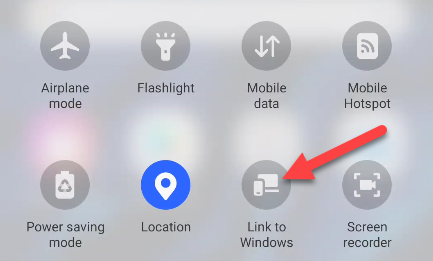
Layar pertama akan meminta Anda untuk “Link Your Phone and PC.” Ketuk tombol biru untuk melanjutkan.
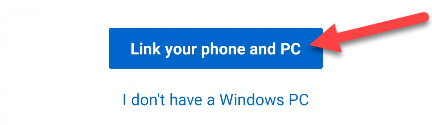
Anda harus memberikan akses aplikasi ke kamera Anda sehingga dapat memindai kode QR untuk memasangkan kedua perangkat Anda. Ketuk “Lanjutkan” lalu berikan izin.
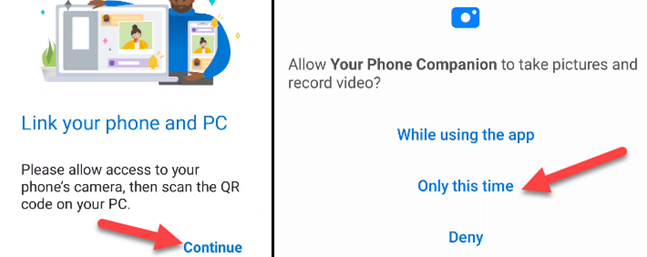
Di komputer Anda, buka browser web seperti Google Chrome dan buka www.aka.ms/linkphone. Browser akan meminta untuk membuka aplikasi Telepon Anda di PC Anda.
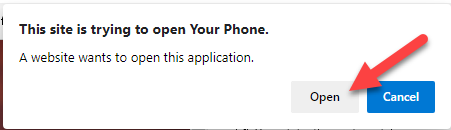
Kode QR akan dibuat di aplikasi Windows Phone Anda. Pindai kode dengan ponsel Samsung Anda untuk menautkan perangkat.
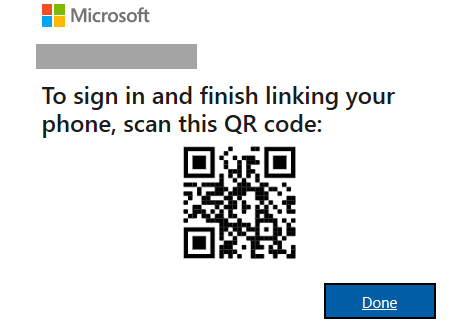
Selanjutnya, Anda harus memberikan beberapa izin kepada aplikasi Telepon Anda di ponsel cerdas Anda. Ketuk “Lanjutkan” dan izinkan izin saat diminta.
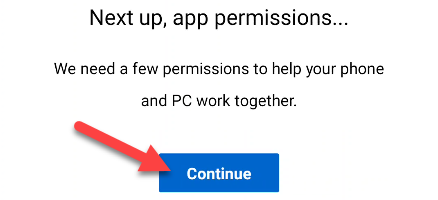
Iklan
Terakhir, aplikasi Windows akan mengatakan “You’re Linked” dan Anda dapat mengetuk “Let’s Go” untuk menyelesaikan prosesnya.
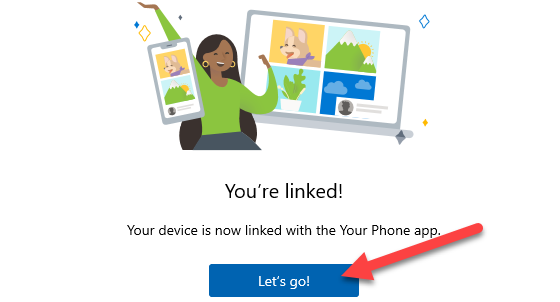
Sekarang, tinggal di aplikasi Windows, kita dapat mencerminkan layar. Untuk melakukan ini, klik “Kegunaan” di bilah sisi.
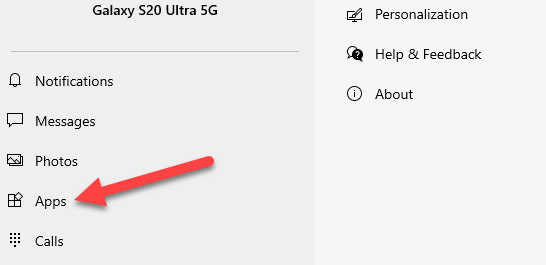
Dari sini, Anda dapat mengklik “Buka Layar Telepon” untuk mencerminkan layar handset Samsung Galaxy Anda dalam keadaan saat ini.
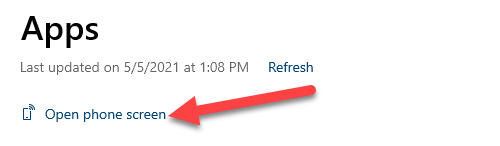
Atau, Anda dapat mengklik salah satu ikon aplikasi untuk membuka aplikasi itu di ponsel Anda dan mencerminkan layar ke komputer Anda.
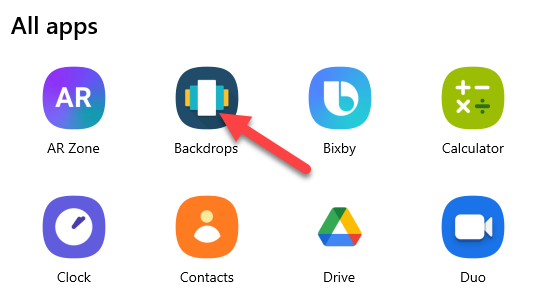
Dalam kedua kasus tersebut, sebuah jendela akan terbuka dengan tampilan langsung layar ponsel Anda. Gunakan kursor mouse Anda untuk berinteraksi dengannya seperti biasa.
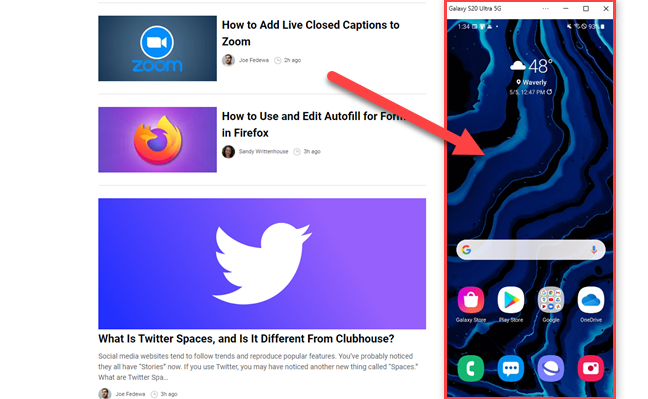
TERKAIT: Cara Mengirim Teks dari Windows 10 Menggunakan Ponsel Android
Semua Ponsel Android
Jika Anda tidak memiliki ponsel cerdas Samsung Galaxy, Anda harus melihat ke Google Play Store untuk opsi. Untungnya, ada aplikasi yang ditinjau dan disukai dengan baik yang telah ada sejak lama yang bekerja dengan cara yang sama. Kegunaan ini disebut “AirDroid,” dan gratis untuk digunakan. Anda bahkan tidak perlu menginstal apa pun di komputer Windows Anda.
Iklan
Pertama, unduh AirDroid dari Google Play Store di ponsel atau tablet Android Anda.
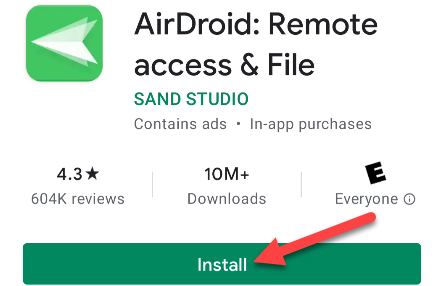
Setelah membuka aplikasi, layar pertama yang Anda lihat akan meminta Anda untuk “Masuk” atau “Mendaftar”. Akun AirDroid diperlukan jika Anda ingin mentransfer file dan data mirror, tetapi tidak diperlukan untuk mirroring Wi-Fi sederhana. Anda dapat mengetuk “Lewati” jika Anda mau.
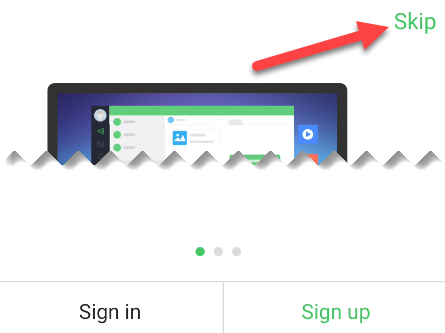
Selanjutnya, Anda harus memberikan izin penyimpanan AirDroid. Ketuk “Lanjutkan” untuk memberikan izin.
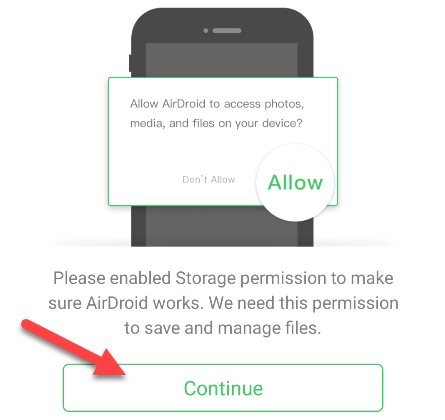
Sekarang, untuk mencerminkan layar Anda ke PC Anda, ketuk “AirDroid Web.”
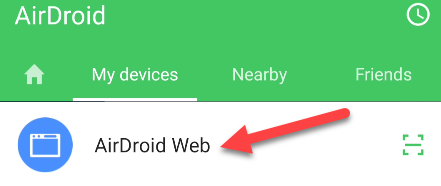
Di komputer Windows Anda, buka browser web seperti Google Chrome. Jika Anda memiliki akun, Anda dapat membuka web.airdroid.com. Jika Anda melewatkan pembuatan akun, cukup masukkan alamat IP yang tercantum.
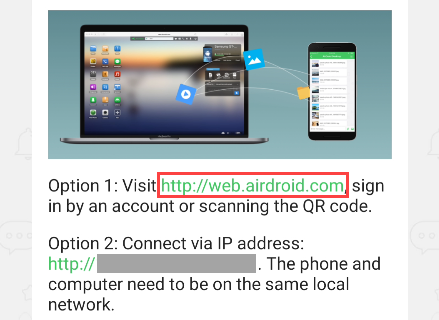
Untuk metode masuk, Anda akan mengetuk “Pindai Kode QR” di aplikasi Android dan pindai kode yang ditampilkan di situs web. Setelah itu, Anda dapat masuk dengan akun Anda.

Iklan
Menggunakan metode alamat IP, Anda hanya akan diminta untuk “Terima” permintaan di aplikasi Android.
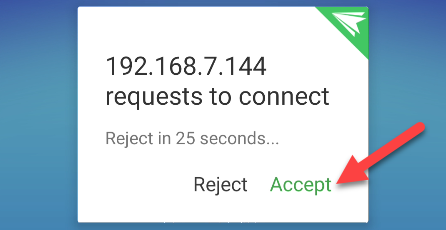
Sekarang Anda berada di antarmuka Web AirDroid! Klik ikon “Mirroring” untuk memulai.
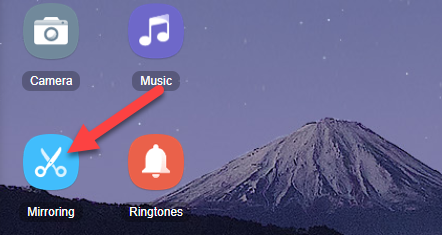
Di ponsel Android Anda, ketuk “Mulai Sekarang” pada prompt.
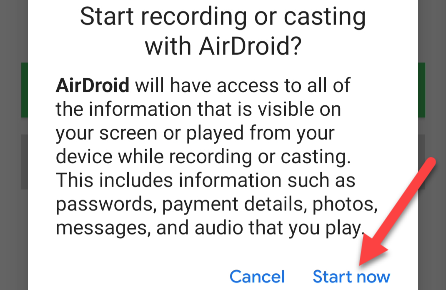
Jendela pencerminan layar akan terbuka di AirDroid. Anda tidak dapat berinteraksi dengan telepon dari PC Anda, tetapi itu akan mencerminkan apa pun yang Anda lakukan di telepon.
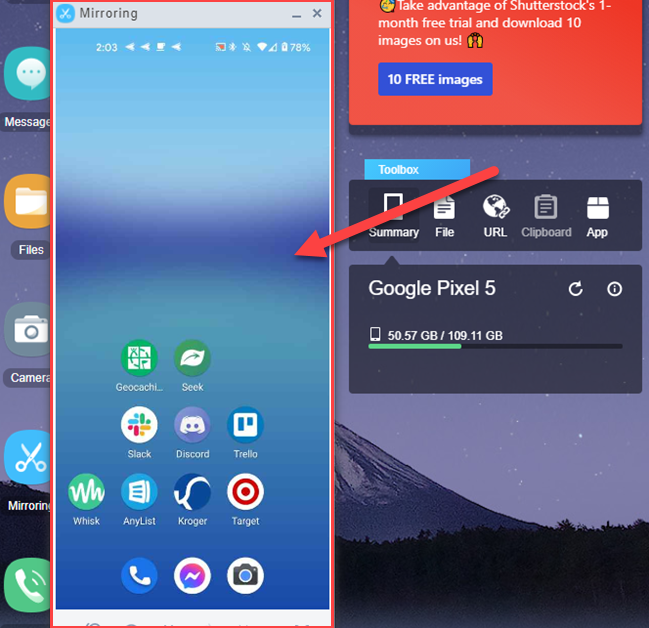
Ada banyak hal lain yang dapat Anda lakukan dengan AirDroid. Lihat panduan lengkap kita di aplikasi untuk mempelajari lebih lanjut!
TERKAIT: Cara Mengontrol Perangkat Android Anda dari PC Anda Menggunakan AirDroid
